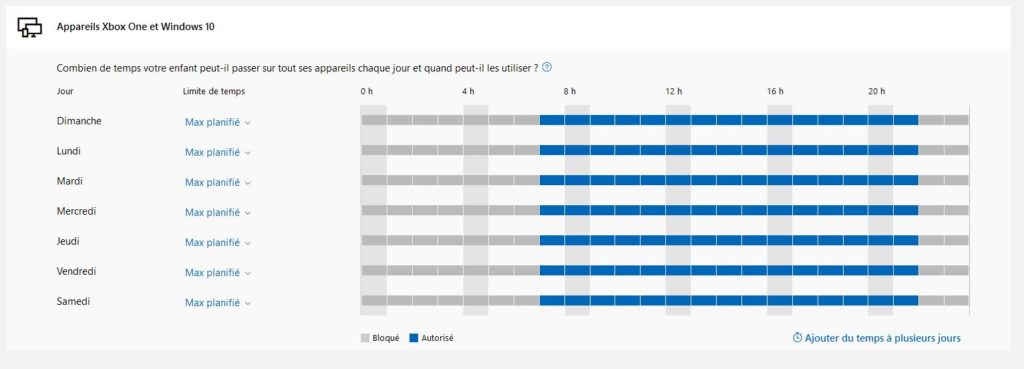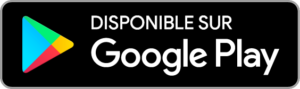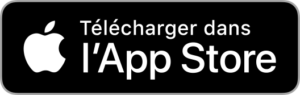Les vacances approchent à grand pas! Ouf, enfin. Si le contexte sans école est propice à assouplir les règles à la maison, il peut être salutaire de réfléchir avant le début des fêtes, à comment définir un cadre qui conviennent à tout le monde. Microsoft a tout récemment annoncé une amélioration de son système de contrôles parentaux. Profitons-en pour vérifier son fonctionnement ainsi que ce que propose aussi Sony sur PS4 et Nintendo sur Switch.
Commençons par rappeler qu’un contrôle parental reste un outil et qu’il ne remplace jamais la seule et vraie méthode efficace à 100%: le dialogue. C’est le boulot des parents de poser des limites et c’est le boulot des enfants de vérifier si elles tiennent (en testant ce qui se passe lorsqu’on les transgresse). Un contrôle parental n’est jamais entièrement fiable et ne résiste bien sûr pas à l’épreuve d’un petit malin qui parviendra à trouver le code. Évitez quand même de définir celui-ci avec votre code postal ou votre année de naissance, hein. Mais puisque les parents ne peuvent pas non plus tout vérifier et courir derrière leur progéniture en continu, les paramètres familiaux permettent aussi de travailler la question de la confiance progressivement. Les règles peuvent toujours être discutées et élaborées en famille. Mais c’est le Grand Conseil Parental qui aura toujours le dernier mot.
Les trois principales consoles de jeu du marché sont chacune dotées d’outils de paramétrage qui autorisent ou interdisent différent accès, limitent le temps et les possibilités d’achats. Chacun de ces systèmes est facile d’utilisation. Il suffit généralement de suivre ce qui est écrit à l’écran. Mais si cela demande effectivement un effort, c’est aussi pour le bien. Devoir gérer la frustration de devoir s’arrêter de jouer, c’est aussi apprendre petit à petit à s’autogérer.
Microsoft – Xbox One et Windows 10
C’est donc tout récemment que Microsoft a communiqué sur les nouvelles fonctionnalités de son système d’accompagnement parental. Ils l’ont fait via la vidéo ci-dessous, mais visiblement seulement pour leurs clients anglophones. Il n’existe malheureusement pas d’équivalent en français. Néanmoins, les sous-titres de Youtube permettent de pallier les éventuelles difficultés causées par la langue de Shakespeare.
De manière générale, tous les détails sont explicités sur cette page. Mais nous pouvons déjà voir ici comment cela fonctionne.
Il faut donc commencer par créer un profil par enfant qui utilise la console ou l’ordinateur via la plateforme de Microsoft. Si le processus est un peu laborieux au départ, il a ensuite le gros avantage de pouvoir tout paramétrer selon les utilisations de chacun. En effet, il sera possible de différencier le temps imparti pour jouer à un jeu, regarder des vidéos, ou effectuer les mises à jour, par exemple.
Il est également possible de définir des calendriers très précis d’utilisation, pouvant donc varier d’un jour à l’autre, comme illustré ci-dessous.
On peut saluer la manière particulièrement intuitive et complète de gérer toutes ces fonctionnalités. En revanche, si vous avez visionné la vidéo ci-dessus, peut-être aurez-vous souri ironiquement au fait que ni la maman ni sa fille ne se parlent pour discuter de ces limites. Lorsque l’alarme résonne, il est toujours préférable de saisir l’occasion pour initier une discussion. Passer par l’application peut simplifier les choses, mais le face à face est toujours plus recommandable.
Sony – PS4
Chez Sony ce n’est pas très compliqué non plus, mais il faut y aller étape par étape.
Premièrement, commencez par créer un compte pour vous, en suivant cette procédure
Sélectionnez [Nouvel utilisateur] > [Créer un utilisateur] au démarrage de votre PS4 et suivez les instructions à l’écran pour l’associer à un compte.
Il n’est pas nécessaire de créer un compte PSN, ceci est uniquement utile pour avoir accès aux fonctionnalités en ligne. Ce qui n’est pas utile pour utiliser le contrôle parental.
Il faut ensuite verrouiller ce compte avec un code à quatre chiffres. A nouveau, soyez inventif et ne donnez pas ce code à vos rejetons. Ceci est votre code personnel.
Vérifiez si vos enfants ont déjà un compte à eux sur la console (ce qui est très certainement le cas). Le but de cette étape est de définir ce à quoi votre enfant aura accès ou non.
Rendez-vous sur les paramètres (bouton central de la manette, montez d’un niveau et allez tout à droite dans « Paramètres »). Vous constaterez alors que l’onglet Contrôle parental/Gestion de la famille est le deuxième de la liste. Pas difficile à trouver!
Une fois entré dans ce menu, vous verrez qu’en face de votre compte, se trouve l’inscription « Chef de famille » (alors, c’est qui le patron hein?).
Depuis là, vous allez devoir définir un second code. Si le premier permettait de verrouiller votre profil (et ainsi empêcher votre enfant de l’utiliser ou d’en créer un nouveau), celui-là permet de définir l’accès au contrôle parental.
A partir de là, vous pourrez délimiter l’âge des jeux, l’accès à Internet et aux Blu-Ray/DVD et la durée d’utilisation. Contrairement à la Xbox One, le timing se fait ici en bloc. Dès le début de l’utilisation, le compte à rebours se lancer, peu importe qu’il s’agisse de temps de jeu ou dans le menu.
Vous pourrez alors décider si, une fois le temps atteint, la console se bloque, ou si un rappel de dépassement s’affichera toutes les cinq minutes.
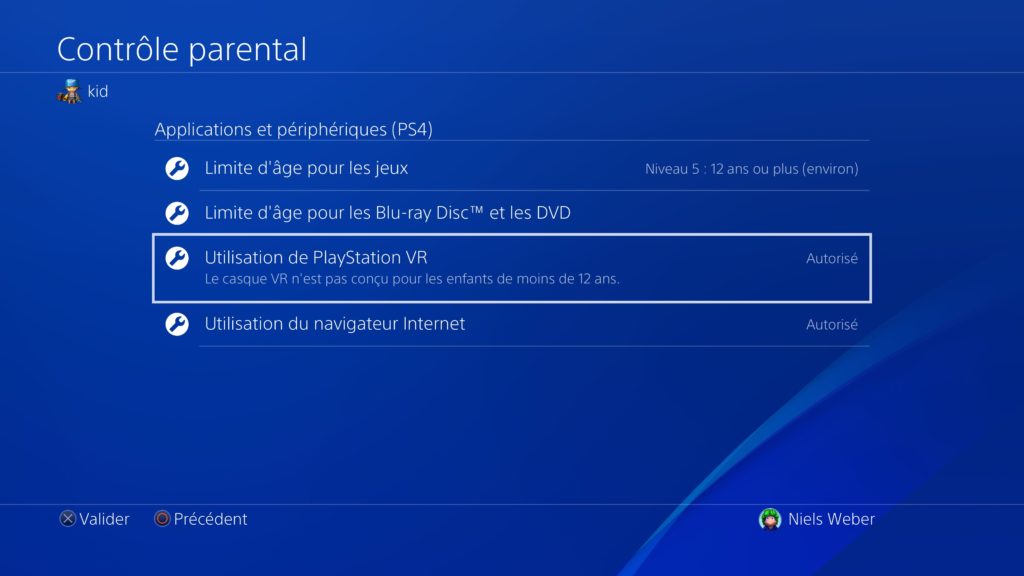
La particularité supplémentaire: il est possible de restreindre également l’accès à la réalité virtuelle (PSVR).
Plus d’informations se trouvent également ici.
Nintendo – Switch
Pour terminer, chez Nintendo, la solution est la plus simple à mettre en place. Sa spécificité vient du fait que le contrôle s’effectue via une application sur votre smartphone. Commencez donc par la télécharger.
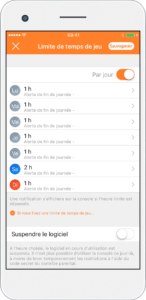 Vous devez ensuite lier la console Switch à l’application. Il est d’ailleurs possible d’ajouter plusieurs consoles (si chaque enfant de votre famille a sa propre console, par exemple).
Vous devez ensuite lier la console Switch à l’application. Il est d’ailleurs possible d’ajouter plusieurs consoles (si chaque enfant de votre famille a sa propre console, par exemple).
Sur votre téléphone, vous aurez ainsi accès à l’historique détaillé de l’utilisation, mais aussi au paramétrage du temps et du contenu. Vous recevrez ainsi une notification sur votre téléphone en cas de dépassement et pourrez décider de bloquer la console si nécessaire.
Plus d’informations se trouvent également ici.
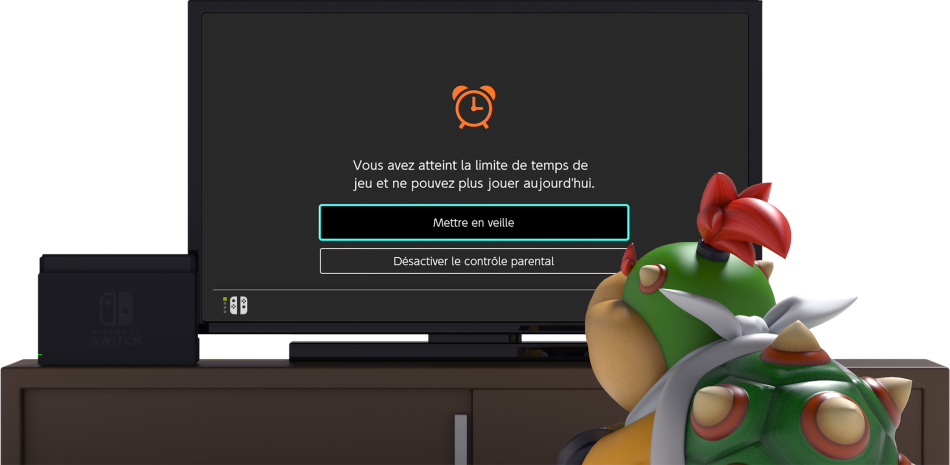
Il est possible de choisir la console se bloque une fois le temps disponible atteint, ou si une notification de dépassement s’affiche toutes les cinq minutes.
Une dernière chose…
Certains de ces contrôles peuvent être assez intrusif, ou vécu comme tels. Chez Microsoft, par exemple, cela va parfois un peu trop loin. Vous pouvez, entre autres, suivre les déplacements de vos enfants, s’ils ont un téléphone Windows on Android. N’oublions pas que l’enfance passe aussi par l’autonomisation et la distanciation progressive des parents. Rappelez-vous quand vous alliez explorer la place de jeu ou le terrain vague avec vos amis, auriez-vous aimé que vos parents vous suivent partout?